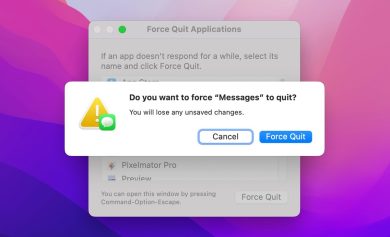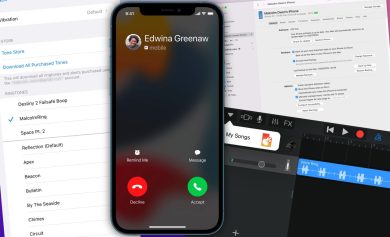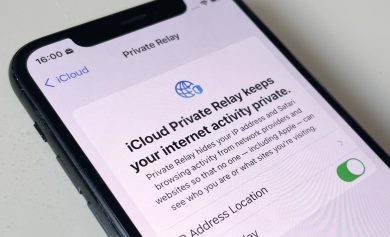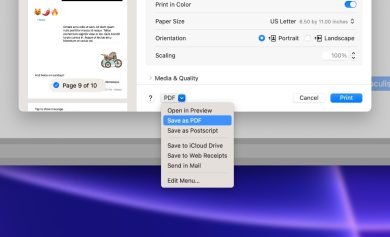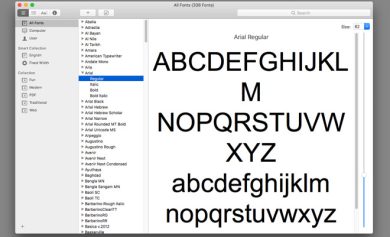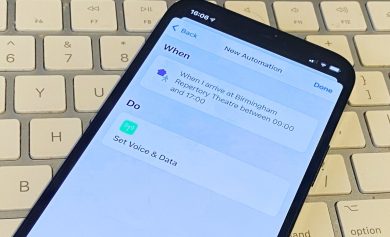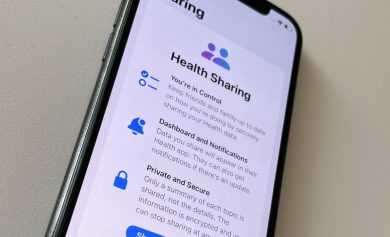La automatización del hogar con HomeKit es excelente para el propietario, pero no tan buena para los invitados o visitantes. A continuación, le mostramos cómo darle a un invitado de la casa el control de todos sus dispositivos HomeKit y cómo bloquearlos nuevamente cuando se van.
A veces parece que la aplicación Home se creó para que la use una sola persona. Y es muy posible que Apple haya notado que tiende a haber una sola persona interesada en cualquier familia.
Pero la automatización de su hogar está destinada a tener beneficios para todos en el hogar, por lo que es clave darle a cada persona la capacidad de controlar las luces. Poder compartir rápida y fácilmente los dispositivos de su hogar es esencial.
Puede compartir este acceso si finalmente ha persuadido a su pareja para que lo intente, o si sus hijos también tienen la edad suficiente, o incluso si solo tiene un invitado. Hay formas de evitarlo si, por ejemplo, solo desea que ese invitado pueda abrir la puerta principal.
Sin embargo, hay ocasiones en las que desea que tengan todo el acceso que usted tiene. En cuyo caso, debe invitarlos a controlar su hogar y ellos deben aceptar la invitación.
Y tienes que haber configurado algunas cosas por adelantado.
Qué hacer con anticipación
No te sorprenderá saber que compartir tu casa depende de que todos hayan actualizado a la última versión de iOS o macOS. Si alguien tiene una versión anterior a la tuya, es posible que la invitación no funcione.
Sin embargo, hay más. Todos, es decir, usted y sus invitados, deben iniciar sesión en iCloud en su dispositivo. También deben tener un dispositivo Apple, esto no va a funcionar en Android.
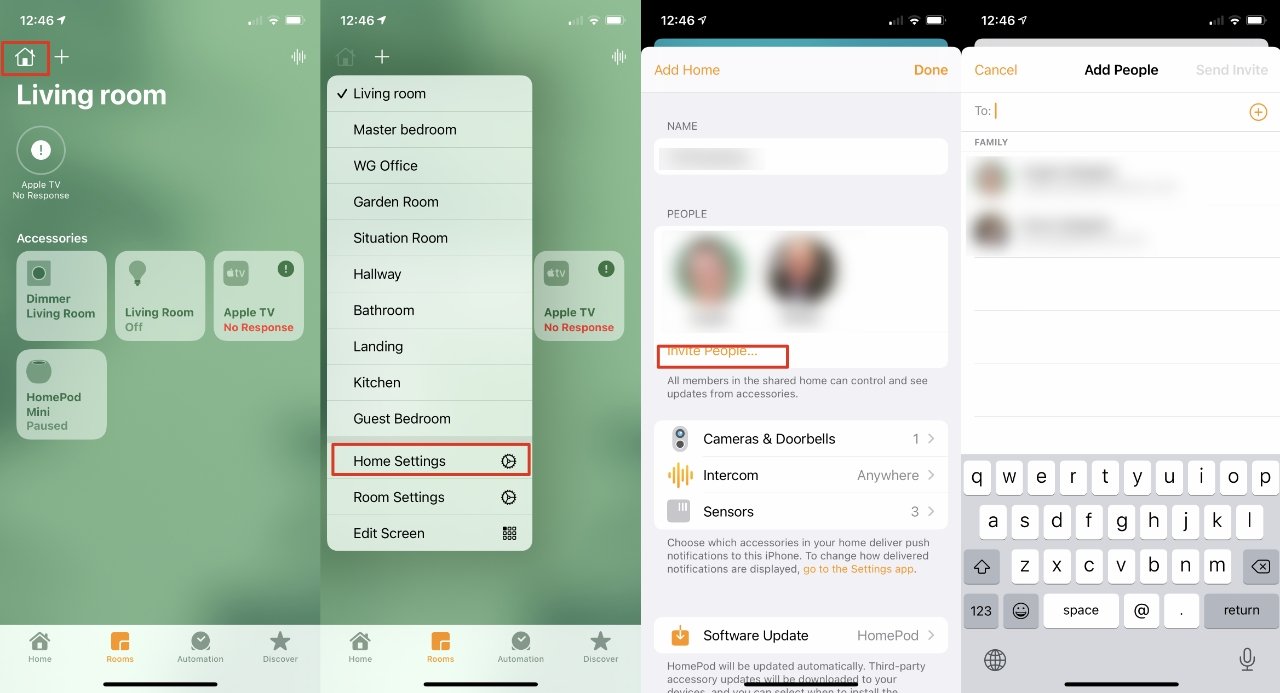
Suponiendo que lo hagan, entonces en esos dispositivos Apple, deben ir a Ajustes. Toque su nombre en la parte superior, luego, desde la página que aparece, toque iCloud. Entonces ellos, y usted, deben tener Hogar encendido.
Esto es todo lo que necesita si actualmente está sentado en su casa y decidiendo una lista de invitados. Configure todo de esta manera, luego proceda a invitar a las personas.
Sin embargo, si está fuera de casa, hay algo más que debe hacer. De hecho, es algo que tienes que haber hecho antes de irte.
Tienes que configurar un dispositivo como concentrador doméstico. Con un HomePod, HomePod mini, Apple TV o iPad, configurado como centro de control doméstico, puede controlar su hogar de forma remota. Y puedes invitar a personas desde cualquier lugar donde te encuentres.
Cómo compartir el control de tu casa
- Mientras estés en casa, abre la aplicación Home en cualquiera de tus dispositivos
- Toque el ícono con forma de casa en la parte superior izquierda en iOS, hacia el centro en Mac
- Elegir Configuración de inicio
- En la pantalla que aparece, toque Invitar a la gente…
- Seleccione entre los miembros de la familia que aparecen o comience a escribir una dirección de correo electrónico
- Hacer clic Enviar invitación
- Hacer clic Hecho
Hay más que puede hacer, pero esto es todo lo que realmente necesita para compartir su hogar. Estás enviando una invitación y luego esperando una respuesta.
Curiosamente, aquí hay una pequeña diferencia entre los dispositivos Mac e iOS. En iOS, cuando vas a invitar a personas, puedes escribir una dirección, pero también puedes usar el ícono + que puedes tocar para ver todos tus contactos. En la Mac, no obtienes ese ícono.
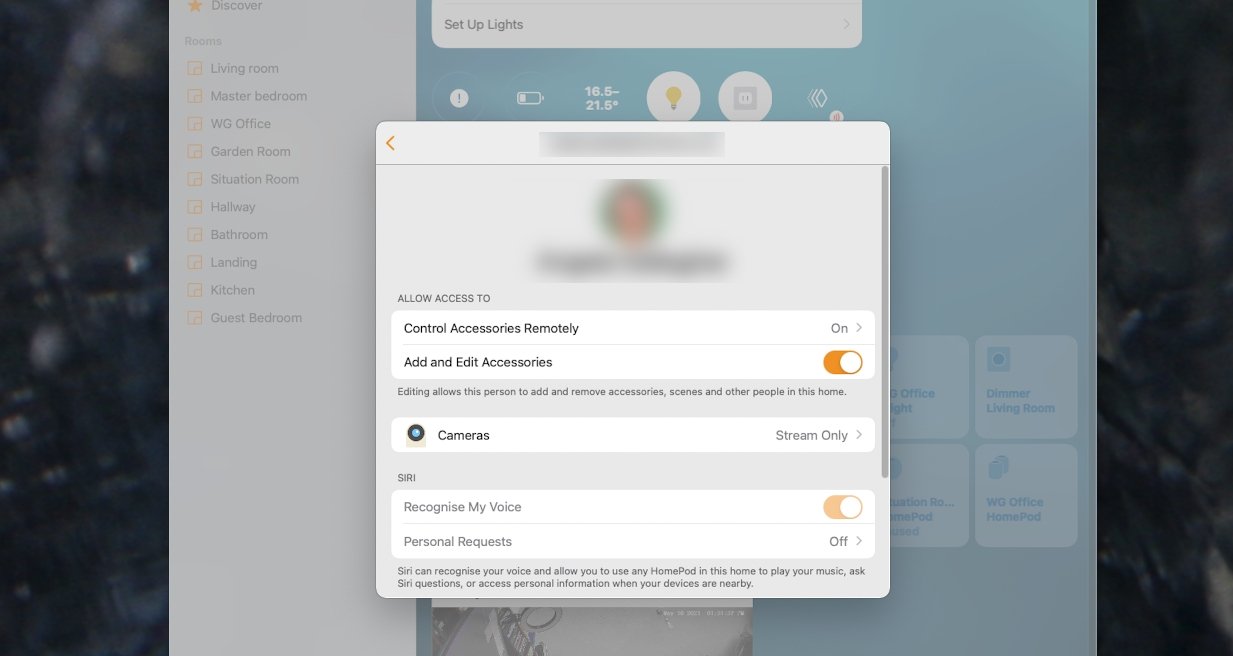
Sin embargo, ya sea que toque o escriba, puede ingresar más de una dirección de correo electrónico durante esto, y así enviar invitaciones a varias personas a la vez. Mientras espera que respondan, se enumeran en el Configuración de inicio panel con “invitación pendiente” escrito debajo de su nombre.
Ese es el caso tanto en el dispositivo desde el que los invitó como en todos sus otros dispositivos. Sin embargo, hasta que hayan aceptado, su “invitación pendiente” no aparece en los dispositivos de nadie más que ya esté en su hogar.
Así que podrías salirte con la tuya planeando esa fiesta sorpresa, solo por un tiempo.
¿Qué más puedes hacer compartiendo
En el Configuración de inicio panel, desplácese hacia la parte inferior. Debajo de todas las configuraciones de la aplicación Home, y arriba Quitar Iniciohay una sección para Notas de inicio.
Apple dice que aquí es donde puede “agregar notas para las personas que comparten su hogar”. Por ejemplo, si configuró todas las luces exteriores para que formen parte del grupo de abajo, podría decírselo a todos aquí.
Esto es solo un bloc de notas para notas, no se envía automáticamente a sus invitados. Lo que significa que puedes invitarlos a todos y luego tomar tus notas.
Francamente, también tendrá que decirles esto verbalmente, a menos que revisen su aplicación Home. Pero al menos es un recordatorio para ti.
Qué sucede cuando un invitado acepta
Cuando alguien acepta tu invitación, ves que lo ha hecho porque desaparece el texto “Invitación pendiente”. A partir de ahora, esta persona aparecerá en la pantalla de configuración de inicio de la aplicación Home de la misma manera que tú.
Lo que ven es que su hogar ahora aparece en su aplicación Home, junto con todos sus dispositivos. Todavía tienes más controles, puedes limitar lo que alguien puede hacer.
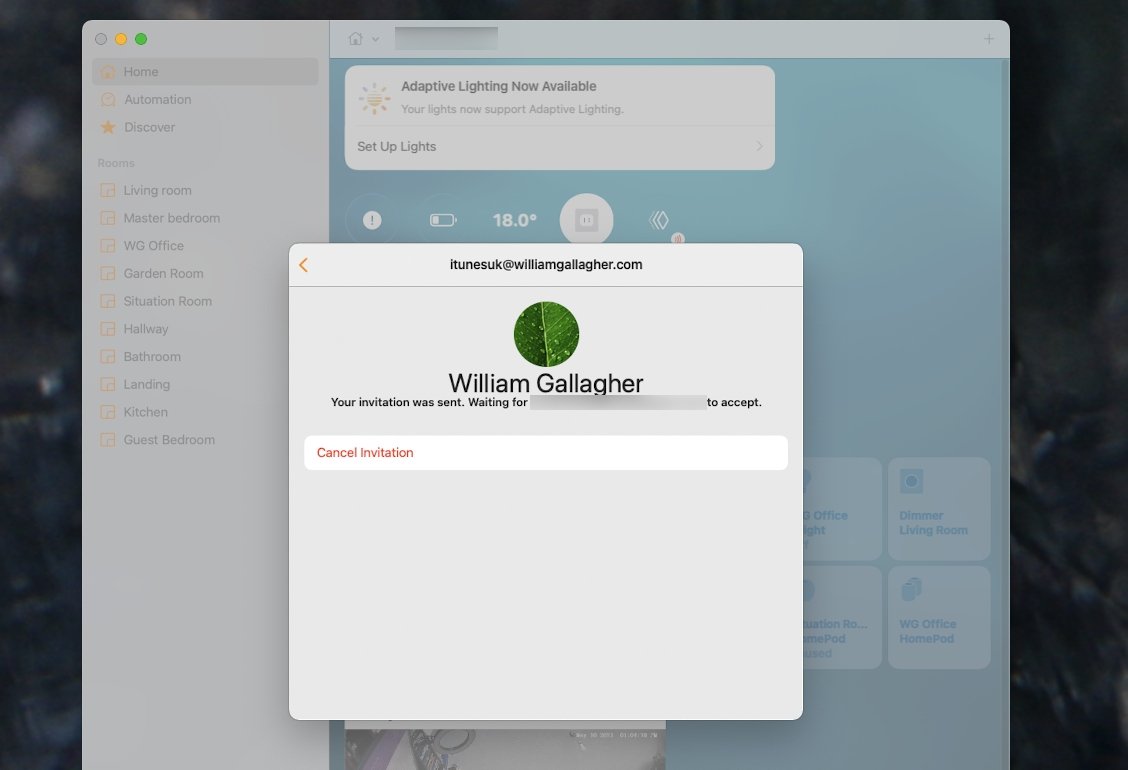
Cómo limitar compartir tu casa
- Una vez que alguien haya aceptado la invitación, abra el Hogar aplicación
- Haga clic en el icono de la casa y seleccione Configuración de inicio
- Toca o haz clic en su nombre
- Seleccionar qué características pueden usar
Los tipos de opciones que tiene aquí tienen que ver con las cámaras de seguridad, como si pueden mirar las cámaras o también reproducir grabaciones. También puede permitirles agregar o editar accesorios.
Cuando alguno de ustedes quiere parar
Si invitó a la persona equivocada, si decide que se equivocó con respecto a esa persona, o si simplemente se va, puede deshacer el intercambio. Del mismo modo, si nunca quieren volver a oscurecer su puerta, pueden rechazar la invitación o retirarse más tarde.
Para cancelar una invitación que ha enviado y que aún no ha sido aceptada, haga lo siguiente. Ir a casa, Configuración de iniciohaga clic o toque en su nombre, luego elija Cancelar invitación.
No hay mensaje de confirmación, no “¿Estás seguro?” mensaje, simplemente desaparecen instantáneamente.
Cuando ya han aceptado la invitación, el proceso es prácticamente el mismo. Excepto que esta vez hace clic o toca su nombre para que aparezcan las opciones para compartir en casa, luego, si se desplaza hacia abajo, hay un Eliminar persona botón.
No hay forma de permitir, digamos, acceso total durante una semana. Pero sigues a cargo y puedes elegir cuando termine la fiesta, por así decirlo.